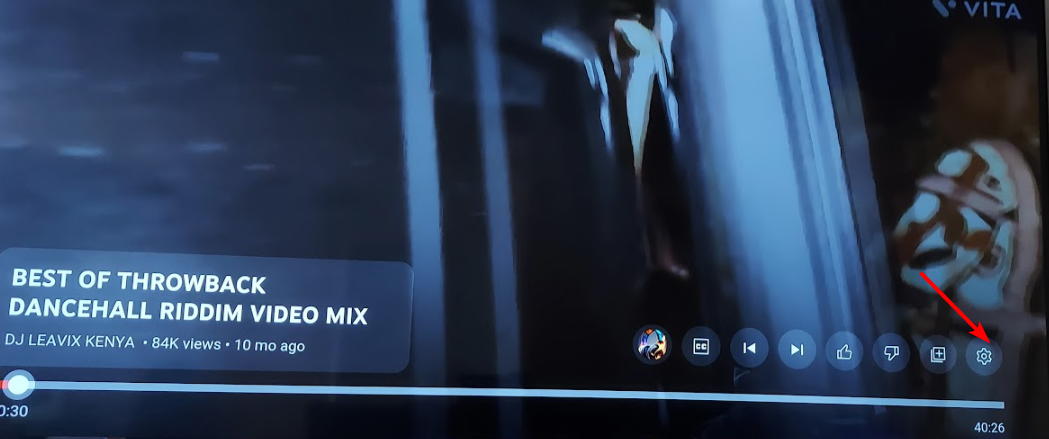Pon fin a los giros interminables con una reinstalación
- Un círculo giratorio de YouTube TV se puede solucionar con una aplicación actualizada o firmware de TV.
- Además, asegúrese de no utilizar la versión modificada de la aplicación, ya que tienden a ser inestables.
- Estén atentos mientras compartimos cómo volver a la transmisión ininterrumpida en su televisor.

Es común que las aplicaciones tengan problemas, por lo que si ve el círculo giratorio de YouTube TV, este es un problema fácil de solucionar.
Este artículo explica todo lo que necesita saber sobre la rueda de carga de YouTube TV, incluido por qué la ve, qué la causa y cómo detenerla cuando la ve.
¿Por qué no se carga YouTube TV?
- Su conexión de red puede ser inestable.
- Es posible que YouTube TV tenga muchos usuarios intentando acceder a él a la vez, sobrecargando los servidores.
- Su dispositivo no es compatible con YouTube TV.
- No tienes suficiente memoria para que la aplicación se ejecute sin problemas.
- Estás usando una versión modificada de la aplicación YouTube.
- ¿Cómo soluciono el problema del círculo giratorio constante de YouTube TV?
- 1. Verifique las actualizaciones de firmware de su televisor
- 2. Borrar caché y datos de la aplicación
- 3. Desinstalar actualizaciones recientes de aplicaciones
- 4. Bajar la resolución de transmisión
- 5. Restaurar la aplicación a la configuración predeterminada
- 6. Reinstale la aplicación
- 7. Apague su VPN
- 8. Libera la RAM de tu televisor
- ¿Cuáles son algunos otros consejos para evitar el círculo giratorio de YouTube?
¿Cómo soluciono el problema del círculo giratorio constante de YouTube TV?
Comience con las siguientes soluciones básicas:
- Comprueba tus velocidades de Internet y asegúrese de que sean lo suficientemente rápidos para la transmisión.
- Cierra YouTube TV, cierra sesión en la aplicación, vuelve a abrirla y vuelve a iniciar sesión.
- Asegúrese de que la configuración de fecha y hora sea correcta en su dispositivo.
- Desenchufe su enrutador durante 30 segundos y vuelva a enchufarlo.
- Busque una actualización de la aplicación YouTube TV y reinicie su televisor.
1. Busque las actualizaciones de firmware de su televisor
- Para esta solución, utilizaremos el modelo TCL.
- En tu televisor, encuentra tu Ajustes.

- Ir a Sistema.

- Haga clic en Acerca de luego seleccione Actualización de software.

- Seleccionar Actualización de red y haga clic en Actualizacion del sistema.

- Ahora haga clic en Comprueba la actualización. Su sistema buscará actualizaciones disponibles.

- Comenzarás a descargar actualizaciones o recibirás un mensaje de que tu televisor ya está actualizado.

2. Borrar caché y datos de la aplicación
- En tu televisor, encuentra tu Ajustes.

- Ir a Aplicaciones y seleccione YouTube.

- Desplácese hacia abajo y presione Borrar datos y Limpiar cache.

3. Desinstalar actualizaciones recientes de aplicaciones
- En tu televisor, encuentra tu Ajustes.

- Ir a Aplicaciones y seleccione YouTube.

- Seleccionar Desinstalar actualizaciones.

Desinstalar las actualizaciones recientes de la aplicación podría ayudar a solucionar el problema, especialmente si el círculo giratorio comenzó después de actualizar la aplicación. Esto podría implicar que la actualización estaba corrupta.
¿Cómo probamos, revisamos y calificamos?
Hemos trabajado durante los últimos 6 meses en la construcción de un nuevo sistema de revisión sobre cómo producimos contenido. Al usarlo, posteriormente rehicimos la mayoría de nuestros artículos para brindar experiencia práctica real en las guías que creamos.
Para más detalles puedes leer cómo probamos, revisamos y calificamos en WindowsReport.
4. Bajar la resolución de transmisión
- Inicie su aplicación de YouTube y abra el video que desea ver.
- presione el DE ACUERDO en su control remoto para abrir el menú de pantalla y seleccione el Ajustes icono.

- Seleccionar Calidad.

- De las opciones, elija una calidad inferior a la actual y vea si el círculo giratorio desaparece.

5. Restaurar la aplicación a la configuración predeterminada
- En tu televisor, encuentra tu Ajustes.

- Ir a Aplicaciones y seleccione YouTube.

- Seleccionar Borrar valores predeterminados.

Esto borrará cualquier personalización que hayas realizado en la aplicación y que pueda estar causando que sea lenta.
- ¿El código Novafam2023 no funciona? Esto es lo que debe hacer
- Error F1 TV BM1300: 3 formas de hacerlo funcionar nuevamente
- La aplicación Adult Swim no funciona: cómo solucionarlo
- Error de sesión Aplicación Domain 503 Cash: cómo solucionarlo
- Resuelto: Error prohibido 403 de eBay Permisos insuficientes
6. Reinstale la aplicación
- Inicie Google Play Store o Apple Store según su televisor.
- buscar el youtube televisión aplicación y haga clic en ella.

- Selecciona el Desinstalar botón.

- Espere a que termine de desinstalarse y luego haga clic en Instalar nuevamente.
7. Apague su VPN
Si estás utilizando una VPN (red privada virtual) para acceder a YouTube TV desde países prohibidos, esta podría ser la razón por la que tienes el problema del círculo giratorio.
Las VPN están diseñadas para ocultar su dirección IP a los proveedores de servicios de Internet para que no puedan ver en qué país se encuentra y bloquear su acceso basándose únicamente en esa información.
Sin embargo, a veces pueden interferir con servicios de streaming como YouTube TV al ralentizar su rendimiento o provocar que fallen por completo. Puedes desactivarlo o cambiar a una VPN paga confiable ya que con las gratuitas, tu Se puede detectar VPN o proxy en YouTube TV.
8. Libera la RAM de tu televisor
Si reiniciar su televisor no resuelve el problema del círculo giratorio, necesitará liberar algo de memoria. Puede hacerlo eliminando cualquier foto o video almacenado en su almacenamiento interno o desinstalando aplicaciones innecesarias.
Además, también puede borrar el caché y los datos del sistema y de las aplicaciones que utiliza con poca frecuencia. Si aún no lo logras, es posible que tengas que restablecer los valores de fábrica de tu televisor como último recurso. A veces, es su dispositivo el que causa problemas de compatibilidad, que pueden resolverse fácilmente borrando todos los datos.
¿Cuáles son algunos otros consejos para evitar el círculo giratorio de YouTube?
- Mantenga su aplicación actualizada en todo momento y descárguela solo de fuentes oficiales para evitar problemas de compatibilidad.
- Limite la cantidad de dispositivos conectados al mínimo para evitar el acaparamiento del ancho de banda.
- Actualice el firmware de su televisor con regularidad.
- Evite aumentar el almacenamiento de su televisor con aplicaciones y archivos innecesarios.
En resumen, no hay ninguna buena razón por la que debas soportar el círculo giratorio de la muerte mientras miras tu programa favorito en YouTube TV. Estamos seguros de que puede solucionar su problema utilizando una de estas soluciones, sin importar cuánto tiempo haya estado sucediendo.
Y aunque Errores de reproducción de YouTube Puede que haya muchos, pero siempre son relativamente fáciles de solucionar. A menos, por supuesto, que sea YouTube TV no funciona donde tendrías que esperar una solución oficial.
Eso es todo por nuestra parte, pero háganos saber qué solución funcionó para usted o si tiene alguna otra que no hayamos mencionado aquí.